Externer Dienst – Wo kann ich ein eigenes Skript bzw. einen externen Dienst DSGVO konform einbinden?
Neben Google Analytics, dem Google Tag Manager oder dem Facebook Pixel hast du die Möglichkeit, auch Skripte anderer externer Dienste DSGVO konform auf deiner Plattform einzubinden. Dabei bestimmtst du, welcher Kategorie (notwendiger Dienst, Tracking Dienst, ...) dieser Eintrag zugewiesen werden soll.
HINWEIS:
Seit dem Update des Consent Tools im Februar 2023 sind einige Einstellungsoptionen innerhalb der Rubrik "DSGVO" umgezogen. So findest du z. B. die eigenen Skripte nun im "Integrations Manager" unter dem Abschnitt Sonstiger Code (veraltet). Mehr dazu in dieser Anleitung unter Punkt 2.
Eigene Skripte/externer Dienst einbinden
Im Backend unter "DSGVO" > "Integrations Manager" findest du unter dem Abschnitt Weitere Skripte die Möglichkeit, eigene Skripte oder Skripte von externen Diensten einzeln in das Cookie Banner zu integrieren.
Der Vorteil dabei ist, dass der Besucher über den Cookie Banner die Möglichkeit hat, allen Diensten zuzustimmen, oder in den Cookie Einstellungen explizit nur die Dienste zu aktivieren, deren Tracking er zustimmen möchte:

In den Cookie Einstellungen des Banners kann das DSGVO Tool hierbei zwischen den folgenden Diensten unterscheiden:

- Nur notwendige Cookies akzeptieren (= Notwendige Dienste)
- Statistik Cookies akzeptieren (= Tracking Dienste)
- Marketing Cookies akzeptieren (= Marketing Dienste)
- Sonstigen externen Content akzeptieren (= Sonstige Dienste)
Diese Kategorien sind sichtbar, sobald ein Dienst entsprechend eingestellt wurde. Ist dies nicht der Fall, erscheint nur die Kategorie Notwendige Cookies.
Notwendige Dienste
Unter Notwendige Dienste fallen jene Dienste, welche aus deiner Sicht essentiell sind, um deine Plattform zu betreiben. Das können auch Dienste sein, bei denen beim Aufrufen einer Seite gar keine Datenübertragung stattfindet, aber bestimmte Skripte einfach geladen werden sollten (bspw. ein Opt-In Formular eines externen E-Mail Marketing Anbieters o.ä.).
Diese Dienste kannst du hier einbinden und zu jedem auch Angaben machen, wofür dieser Dienst gebraucht wird.
Gehe dazu im Backend unter "DSGVO" > "Integrations Manager" zum Abschnitt "Weitere Skripte", klicke auf den Button "Eintrag hinzufügen" und wähle Notwendige Dienste aus:

Es wird ein neuer Eintrag erstellt, welchen du nun mit deinen gewünschten Daten befüllen kannst:

Ansicht Cookie Banner für den Besucher
Wir haben zum Test den Eintrag mit Beispiel-Inhalten ausgefüllt. Im Frontend ist unser Test-Eintrag "Spreadmind Test" unter nur notwendige Cookies akzeptieren sichtbar (nach dem Aufklappen):

Alle Einträge, welche du als Notwendigen Dienst einstellst, können vom Besucher nicht individuell abgelehnt werden (im Vergleich zu Marketing oder Statistik Cookies).
Nachfolgend stellen wir dir nun alle Einstellungsmöglichkeiten vor.
Einstellung: aktivieren
Diese Einstellung sollte auf "Ja" gesetzt sein, wenn du möchstest, dass dieser externe Dienst im Cookie Banner sichtbar ist.
Einstellung: Platzierung
Bestimme, in welchem Bereich das Skript eingebunden werden soll: Header, Nach dem Body, Footer oder Asynchron.
Meistens teilt dir der Dienst mit, dass das Skript bspw. in den Head deiner Website eingebunden werden soll. In diesem Fall würdest du "Header" auswählen.
Einstellung: Name
Name, welcher im Cookie Banner erscheinen soll.
Einstellung: Anbieter
Name des Anbieters, welcher die übermittelten Daten bearbeitet. Erscheint ebenfalls im Cookie Banner.
Einstellung: Beschreibung
Dieser Text wird im Cookie Banner unterhalb des Namens ausgegeben. Hier solltest du beschreiben, welchen Zweck dein Skript verfolgt. Wozu werdem Cookies gesetzt (sofern im Skript vorgesehen) und wie werden personenbezogene Daten verarbeitet?
Einstellung: Link zur Datenschutzerklärung
Hier gibst du den Link zur Datenschutzerklärung des Anbieters ein ( nicht zur Datenschutzerklärung deiner Spreadmind Plattform). Dieser Link wird ebenfalls im Cookie Banner angezeigt. Der Link wird automatisch auf den Text "Datenschutzerklärung" angewandt. Dieser Text ist nicht anpassbar.
Trage eine gültige URL ein, beginnend mit http:// oder https://. Beispiel:
Einstellung: Code
Hier bindest du nun das Skript ein, welches dir der externe Dienst zur Verfügung stellt. Ganz einfach über Kopieren & Einfügen. Das dort hinterlegte Skript wird dann an der enstprechenden Stelle deiner Plattform im Seitenquelltext geladen (siehe Einstellung "Platzierung").
Einstellung: Host URL
Hier kannst du die URL des Anbieters/Dienstes hinterlegen, an welchen eine Übermittlung der Besucherdaten stattfindet (sofern im Skript vorgesehen).
Einstellung: Cookie Informationen
Gib hier den Cookie an, welcher über das Skript gesetzt wird und auch, wie lange der Cookie gespeichert wird. Dies ist im Cookie Banner an letzter Stelle sichtbar.
Tracking Dienste
Unter Tracking Dienste fallen jene, bei welchen der Weg des Besuchers auf deiner Plattform getrackt wird. Über welchen Link hat er welche Seite besucht und hat welchere weiteren Seiten aufgerufen. Google Analytics ist bspw. ein Tracking Dienst, welchen du auch hierüber einbinden könntest. Aber für Google Analytics gibt es eine extra Einstellungsmöglichkeit (siehe dazu diese Anleitung: Google Analytics – Wo füge ich den Tracking Code von Google Analytics ein?)
Um einen Tracking Dienst einzubinden, gehst du im Backend unter "DSGVO" > "Integrations Manager" zum Abschnitt "Weitere Skripte", klickst auf den Button "Eintrag hinzufügen" und wählst Tracking Dienste aus:

Es wird ein neuer Eintrag erstellt, welchen du nun mit deinen gewünschten Daten befüllen kannst:

Ansicht Cookie Banner für den Besucher
Wir haben zum Test den Eintrag mit Beispiel-Inhalten ausgefüllt. Im Frontend ist unser Test-Eintrag "Spreadmind Tracking Test" unter Statistik Cookies akzeptieren sichtbar (nach dem Aufklappen):

Alle Einträge, welche du als Tracking Dienste einstellst, können vom Besucher einzeln zugestimmt oder abgelehnt werden.
Auch bei diesem Dienst stehen dir die folgenden Einstellungsmöglichkeiten zur Verfügung, welche wir im Abschnitt unter Notwendige Dienste (spring nach oben) bereits ausführlich erklärt haben:
- Einstellung: aktivieren
- Einstellung: Platzierung
- Einstellung: Name
- Einstellung: Anbieter
- Einstellung: Beschreibung
- Einstellung: Link zur Datenschutzerklärung
- Einstellung: Code
- Einstellung: Host URL
- Einstellung: Cookie Information
Marketing Dienste
Unter Marketing Dienste fallen jene, bei denen der Besucher über Werbung auf deine Plattform weitergeleitet wurde. Google Ads oder das Facebook Pixel fallen bspw. unter Marketing Dienste, welche du auch hierüber einbinden könntest. Für das Facebook Pixel allerdings gibt es eine extra Einstellungsmöglichkeit (siehe dazu diese Anleitung: Facebook Pixel – Wo füge ich den Facebook Pixel ein?)
Um einen Marketing Dienst einzubinden, gehst du im Backend unter "DSGVO" > "Integrations Manager" zum Abschnitt "Weitere Skripte", klickst auf den Button "Eintrag hinzufügen" und wählst Marketing Dienste aus:

Es wird ein neuer Eintrag erstellt, welchen du nun mit deinen gewünschten Daten befüllen kannst:

Ansicht Cookie Banner für den Besucher
Wir haben zum Test den Eintrag mit Beispiel-Inhalten ausgefüllt. Im Frontend ist unser Test-Eintrag "Spreadmind Marketing Test" unter Marketing Cookies akzeptieren sichtbar (nach dem Aufklappen):

Alle Einträge, welche du als Marketing Dienste einstellst, können vom Besucher einzeln zugestimmt oder abgelehnt werden.
Auch bei diesem Dienst stehen dir die folgenden Einstellungsmöglichkeiten zur Verfügung, welche wir im Abschnitt unter Notwendige Dienste (spring nach oben) bereits ausführlich erklärt haben:
- Einstellung: aktivieren
- Einstellung: Platzierung
- Einstellung: Name
- Einstellung: Anbieter
- Einstellung: Beschreibung
- Einstellung: Link zur Datenschutzerklärung
- Einstellung: Code
- Einstellung: Host URL
- Einstellung: Cookie Information
Sonstige Dienste
Unter Sonstige Dienste fallen all jene Skripte, bei welchen eine Datenübertragung stattfinden kann oder auch nicht, aber du das Skript dennoch DSGVO konform in deine Plattform integrieren möchtest.
Um ein Skript in die Kategorie Sonstiger Dienst einzubinden, gehst du im Backend unter "DSGVO" > "Integrations Manager" zum Abschnitt "Weitere Skripte", klickst auf den Button "Eintrag hinzufügen" und wählst Sonstige Dienste aus:

Es wird ein neuer Eintrag erstellt, welchen du nun mit deinen gewünschten Daten befüllen kannst:

Ansicht Cookie Banner für den Besucher
Wir haben zum Test den Eintrag mit Beispiel-Inhalten ausgefüllt. Im Frontend ist unser Test-Eintrag "Spreadmind Sonstiger Dienst Test" unter Sonstigen externen Content akzeptieren sichtbar (nach dem Aufklappen):

Alle Einträge, welche du als Sonstige Dienste einstellst, können vom Besucher einzeln zugestimmt oder abgelehnt werden.
Auch bei diesem Dienst stehen dir die folgenden Einstellungsmöglichkeiten zur Verfügung, welche wir im Abschnitt unter Notwendige Dienste (spring nach oben) bereits ausführlich erklärt haben:
- Einstellung: aktivieren
- Einstellung: Platzierung
- Einstellung: Name
- Einstellung: Anbieter
- Einstellung: Beschreibung
- Einstellung: Link zur Datenschutzerklärung
- Einstellung: Code
- Einstellung: Host URL
- Einstellung: Cookie Information
Eintrag duplizieren, deaktivieren oder löschen
Du kannst über das Duplizieren-Icon einen bereits erstellten Eintrag einer bestimmten Dienst-Kategorie duplizieren:

Im aufgeklappten Zustand des Eintrags hast du die Möglichkeit, über die Einstellung "aktiveren" den Eintrag zu deaktivieren:

Über das Minus-Symbol entfernst du einen Eintrag aus deiner Liste:

Bestätige das Löschen des Eintrags durch Klick auf "Entfernen":

Eigene Skripte einbinden (veraltet)
Bis zum Februar 2023 wurden eigene Skripte im Backend unter "DSGVO" > "Sonstiger Code" entsprechend in den Head, Body oder Footer Bereich der Website eingebunden:
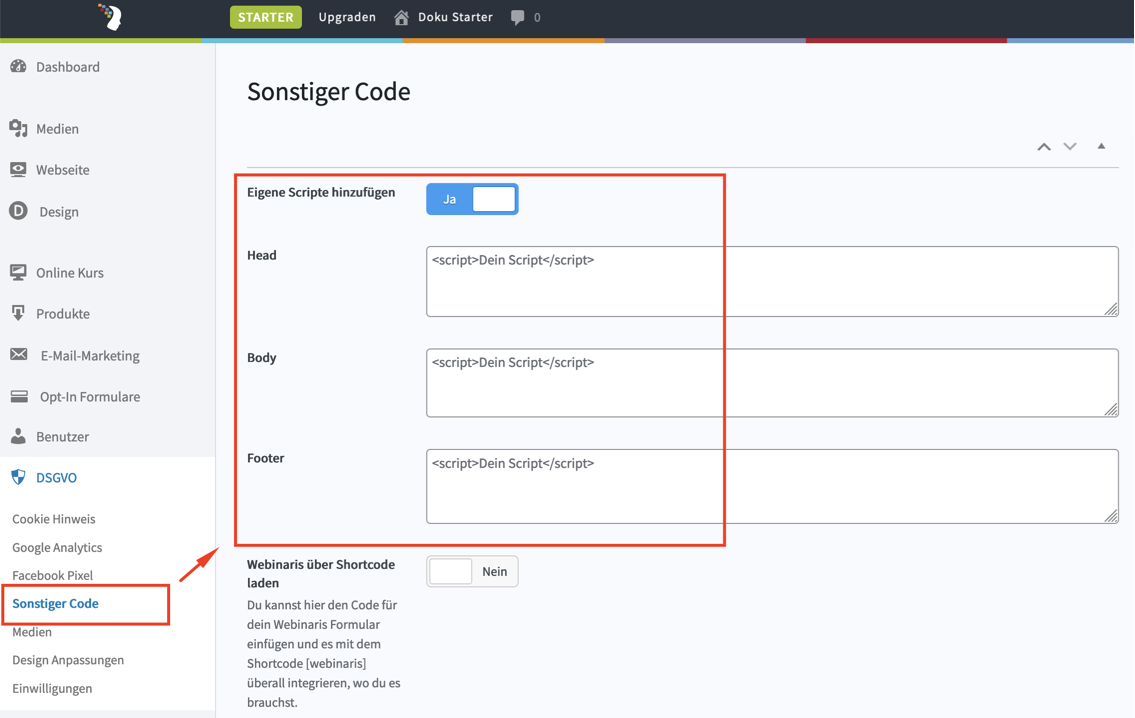
Seit dem Update des DSGVO Tools im Februar 2023 findest du deine eigenen Skripte nun im Backend unter "DSGVO" > "Integrations Manager" am Ende der Seite unter dem Abschnitt Sonstiger Code (veraltet). Hattest du eigene Skripte eingebunden, werden dir diese unter dem Abschnitt "Sonstiger Code (veraltet)" bei der aktivierten Option Eigene Skripte hinzufügen (Werbung) angezeigt:
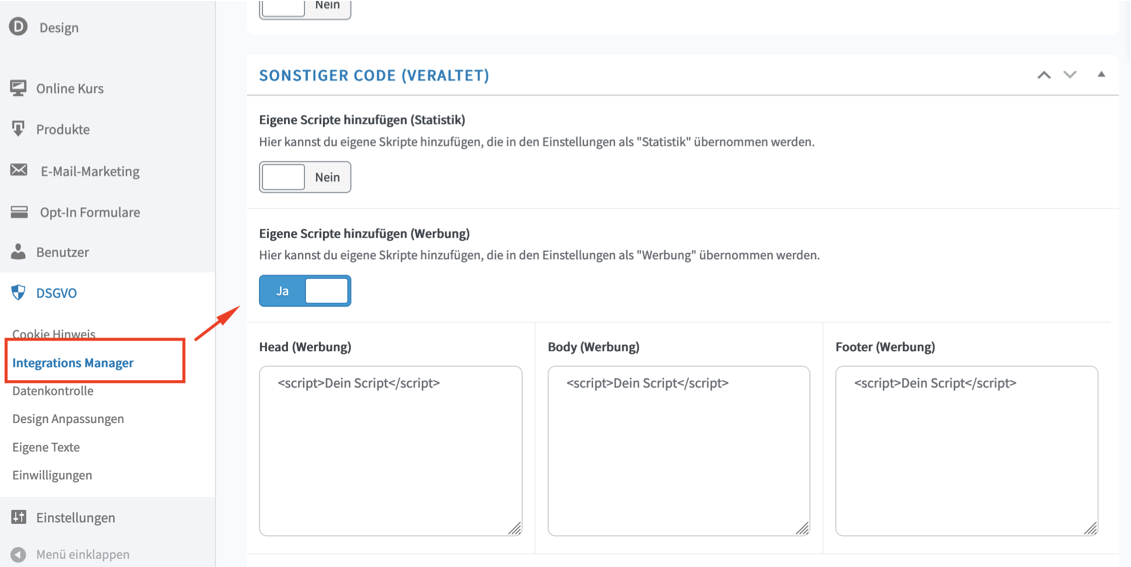
Der Nachteil bei dieser Art ist, dass der Besucher diesen Diensten entweder zugestimmt kann oder eben nicht. Eine explizite Unterscheidung, welchem Dienst der Besucher zustimmen möchte oder nicht, war nicht möglich.
Wir empfehlen dir, diesen Skripte nun im Integrationst Manager unter dem Abschnitt Weitere Skripte als einen eigenen Eintrag anzulegen, welcher dann im Cookie Banner entweder als notwendiger Dienst, Tracking Dienst, Marketing Dienst oder als sonstiger Dienst ausgelesen wird.
Der Vorteil dabei ist, dass du dem Besucher die Entscheidung nun überlassen kannst, welchem Tracking von weiteren Skripten/Diensten er zustimmen möchte oder nicht.
Folge dazu einfach in dieser Aneitung oben den Schritten unter 1.1 bis 1.4.
Externe Medien gesondert akzeptieren (Vimeo, YouTube,...)
Der Integrations Manager des Cookie Tools stellt dir die Möglichkeit zur Verfügung, dass du externe Medien wie Vimeo, YouTube & Co. ebenfalls in den Cookie Banner integrieren kannst. Somit kann der Besucher selbst bestimmen, ob er diesem externen Dienst zustimmen möchte oder nicht.
Im Backend unter "DSGVO" > "Integrations Manager" findest du die Einstellungen unter dem Abschnitt Externe Medien und kannst hier eine Auswahl von verschiedenen Medien bei Bedarf aktivieren:

Diese Einstellung erlaubt es dir lediglich, die Dienste zu aktivieren, damit sie im Cookie Banner aufgelistet werden. Eine individuelle Beschreibung des Dienstes ist nicht möglich, sondern wird vom Consent-Tool automatisch zur Verfügung gestellt.
YouTube im Cookie Banner unter Externe Medien akzeptieren:

Vimeo im Cookie Banner unter Externe Medien akzeptieren:

Externe Medien auf die Whitelist setzen (Vimeo, YouTube,...)
Ist unter der Rubrik "DSGVO" > "Datenkontrolle" die Option Datenkontrolle aktiviert, so werden vom Consent-Tool standardmäßig alle externen Dienste blockiert. Darunter fallen auch der Dienst Vimeo oder YouTube:

Wenn nun deine Videos bei Vimeo oder YouTube gehostet werden und du diese bspw. in eine Lektion deines Online Kurses eingebunden hast, dann sind die Videos nur bei Akzeptieren der Cookies für den Kurs-Teilnehmer sichtbar. Denn standardmäßig werden sie blockiert.
Im Backend unter "DSGVO" > "Datenkontrolle" kannst du eine kleine Auswahl an externen Diensten auf die Whitelist setzen, wie bspw. Vimeo oder YouTube:

Die hier aktivierten Dienste werden nie blockiert, unabhängig davon, ob der Besucher die Cookies akzeptiert oder nicht.
OBACHT
Aufgrund der Google Fonts Abwahnwelle Ende 2022 empfehlen wir, den Dienst Google Fonts NIE auf deine Whitelist zu setzen, da hier eine Datenübertragung stattfindet.
Grundsätzlich solltest du vorher unbedingt prüfen, ob der externe Dienst Besucherdaten übermittelt, bevor dieser auf die Whitelist gesetzt wird (da dies sonst ohne die ausdrückliche Zustimmung des Besuchers stattfinden würde).
Hinweis: Wir, die Spreadmind GmbH, können keine rechtliche Beratung darstellen oder ersetzen. Wir sind keine Anwälte und können daher keine rechtsverbindlichen Auskünfte erteilen. Bei weiteren Fragen solltest du dich unbedingt an einen Rechtsanwalt wenden.
